

M4V とは何?M4V を MP4 に変換することが可能でしょうか?この記事では、M4V のことをまとめました。合わせて、お勧めの M4V 変換ソフトと M4V を MP4 に変換する方法も詳しくご解説します。
関連記事:Chromecast を使って、iTunes 映画をテレビで観る
M4V とは Apple 社から開発された動画形式であり、MP4 と非常に類似するファイル拡張子です。以前では、M4V 拡張子の動画は iPhone、iPod などの Apple 製品のみ再生可能でした。現在では、Apple 製品の以外、Apple QuickTime Player、Media Player Classic、RealPlayer、VLC、MPlayer などのよく使われるメディアプレイヤーでも再生可能になりました。
しかし、iTunes Store から購入、またはレンタルした映画は、DRM の保護がかかっている M4V 動画ファイルとなっておりますので、普通のメディアプレイヤーでは再生できません。iTunes の M4V 動画を Windows Media Player や VLC などで視聴するためには、保護のない MP4、MOV、AVI 動画ファイルに変換する必要があります。
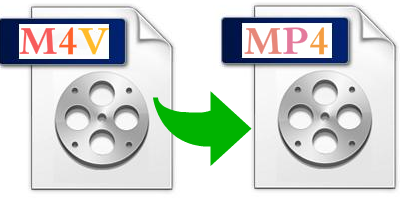
普通の保護なしの M4V 動画を変換できるソフトはいろいろありますが、今回ご紹介したいのは、保護のない M4V 動画のみならず、DRM の保護される M4V 動画までも変換できるソフトです。
M4V 変換と言えば、NoteBurner M4V Converter Plus(Mac 版 & Windows 版 も対応) を強くおすすめします。NoteBurner M4V Converter Plus はプロの M4V 動画変換ソフトです。高度な 変換機能を搭載し、保護される M4V 動画を高速かつ高品質で普通の MP4 動画に変換可能です。AC3 5.1ch サラウンドと多言語字幕にも完全対応します。ほかに、MOV、AVI、MPEG、FLV、MP3、OOG、AAC などの動画と音声形式への出力も対応します。(さらに詳しく)
対応 OS は Windows 10/8/7、Mac OS X 10.9/10.10/10.11/10.12 になります。
以下、Mac で M4V を MP4 に変換する方法をご紹介します。同じような手順で Windows でも簡単にできます。
Mac で、NoteBurner M4V Converter Plus をダウンロードしてインストールします。起動後の画面は以下になります。
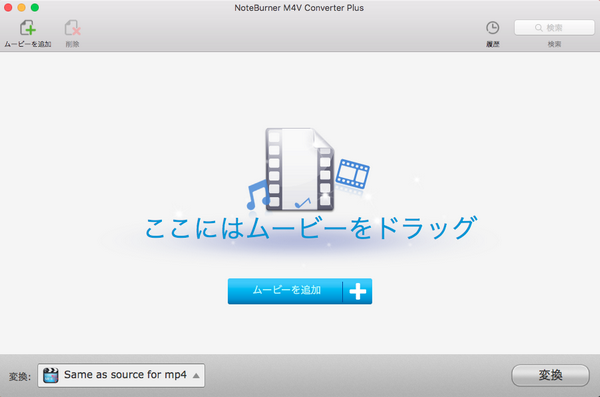
メイン画面の上に表示する「ムービーを追加」 ボタンをクリックして、iTunes ライブラリから M4V 動画を選択して追加します。さらに、変換したい M4V 動画をメイン画面にドラッグ & ドロップすることでも、簡単に追加できます。
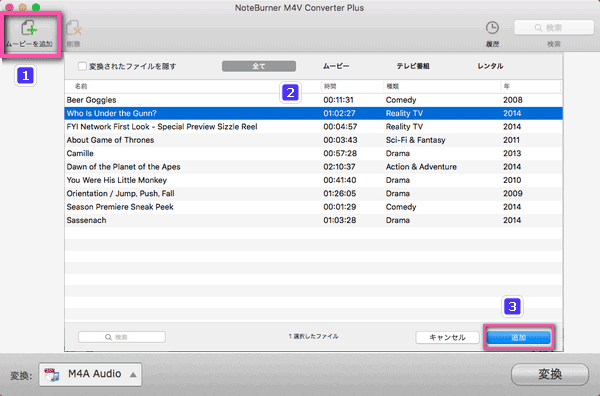
左下から出力フォーマットを"Same as source video for MP4" に設定してから、 変換ボタンをクリックして変換を開始します。Same as source video for MP4という出力形式で変換すれば、20X での超高速と無劣化変換が実現できます。5.1ch サラウンドと多言語オーディオトラックもそのまま保持します。
ほかに、MOV、WMV、AVI、MPEG、M4A、MP3、WAV などの多種多様な動画と音声形式も選択可能です。
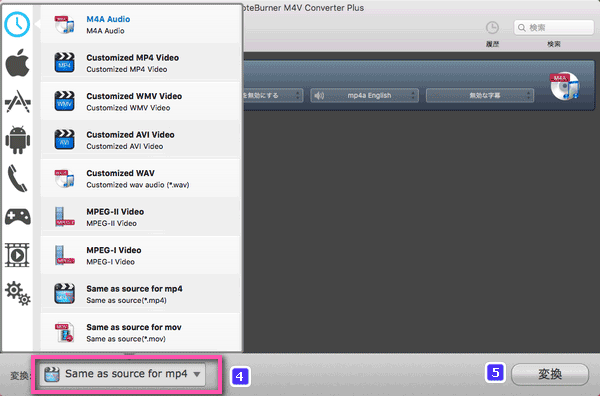
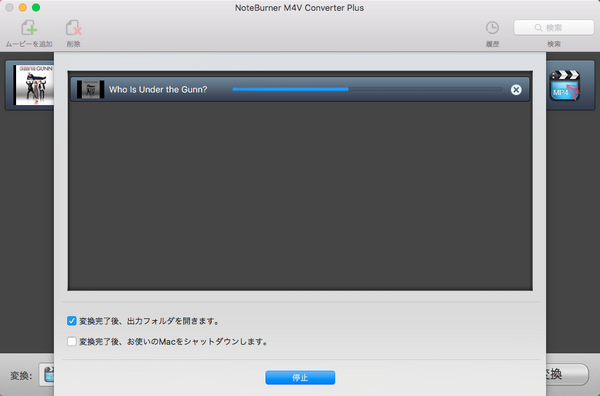
後は変換が完了するまで待つだけです。
これで M4V を MP4 に変換できました。NoteBurner M4V Converter Plusを使うことで、iTunes から購入した映画、またはテレビ番組、ミュージックビデオを普通の MP4、AVI、MOV 動画形式に変換できるのみならず、iTunes のレンタル映画も変換できます。レンタルした動画であっても、MP4 に変換しておけば、永久に保存できます。それに、iPhone、iPad、Android スマホなどあらゆる端末でも視聴できるようになります。iTunes ムービーをもっと楽しむ小技をさらに読む >
ちなみに、NoteBurner M4V Converter Plus は有料製品ですが、無料体験ができます。体験版では、3 分しか変換できないという制限があります。動作を確認した上、気に入れば購入できます。ライセンスは5,000円で、わずか数千円だけで iTunes レンタル映画をたくさん変換して個人的に保存できて、コストパフォーマンスが高いと思います。
ご注意:著作権のため、このソフトは商用不可、個人利用のみになります。
 さっそく、NoteBurner M4V Converter Plus をダウンロードしましょう!
さっそく、NoteBurner M4V Converter Plus をダウンロードしましょう!